时间:2018-09-29 16:57:19 作者:lizhu 来源:系统之家 1. 扫描二维码随时看资讯 2. 请使用手机浏览器访问: https://m.xitongzhijia.net/xtjc/20180929/136378.html 手机查看 评论 反馈
QQ拼音输入法是一款速度快,占用系统资源小的输入法,在市面上也越来越受大家的欢迎。那么,QQ拼音输入法怎么安装呢?下面,我们就一起往下看看QQ拼音输入法的安装方法详解。
方法步骤
一、安装步骤
1、下载“QQ拼音输入法”到电脑中,然后鼠标双击安装;
2、下载好安装包之后,运行之后,可以选择“游戏兼容模式”或“单行输入模式”,选择好后点击“继续安装”;

3、点击左下角的用户协议,同意之后,如果没有其他要求直接点击“一键安装”安装即可,想要修改的安装路径,可以点击右边的“自定义安装”;
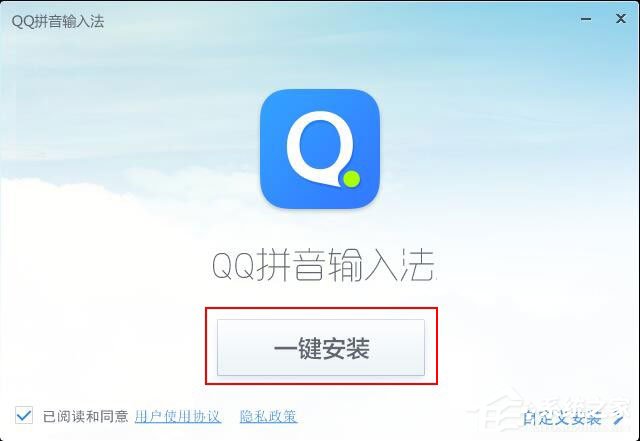
4、点击“自定义安装”之后,界面就会发生变化,在里面修改好文件安装路径,左侧选择好后,点击“立即安装”;

5、点击“立即安装”后,程序会自动安装,耐心等待;
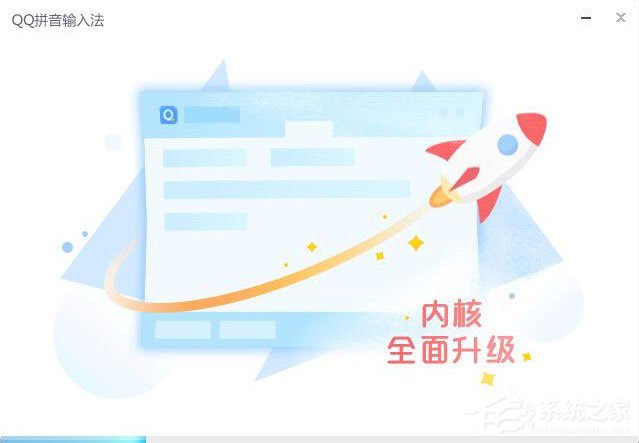
6、安装完成,点击“完成”,开始使用QQ拼音输入法。

二、运行设置向导
1、QQ拼音输入法“运行设置向导”界面【常用】,可以选择输入风格、拼音习惯等等;

2、QQ拼音输入法“运行设置向导”界面【皮肤】,可以选择自己喜欢的皮肤;

3、QQ拼音输入法“运行设置向导”界面【表情】,可以选择喜欢的表情;
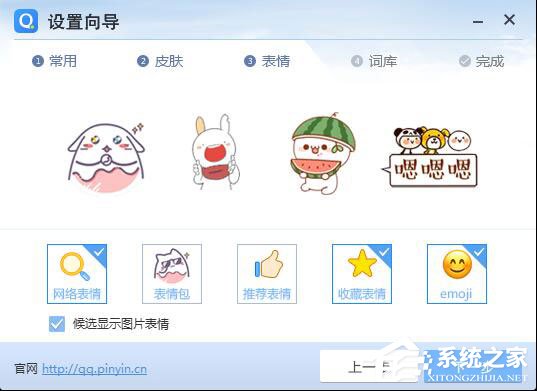
4、QQ拼音输入法“运行设置向导”界面【词库】,可以选择自己常用的词库;
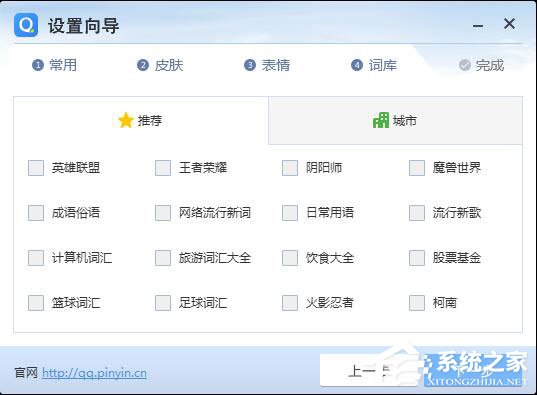
5、QQ拼音输入法“设置完成”界面;

6、安装完成后,使用界面。

以上就是QQ拼音输入法的安装方法详细介绍,按照以上方法进行操作,就能轻松安装安装好QQ拼音输入法了。
发表评论
共0条
评论就这些咯,让大家也知道你的独特见解
立即评论以上留言仅代表用户个人观点,不代表系统之家立场